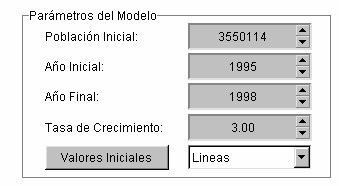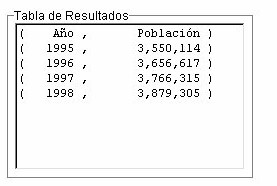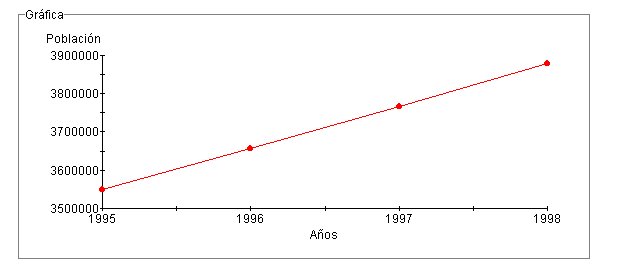Instrucciones
para utilizar las tablas interactivas
Con el fin de
interactuar y obtener resultados inmediatos de las diferentes actividades del módulo de
Matemáticas Básicas, se diseñaron tablas interactivas (applets) donde se podrán
cambiar datos, alimentar información recabada de diferentes fuentes y al mismo
tiempo observar los resultados tanto en la tabla como en la gráfica.
Veamos el siguiente ejemplo:
Dentro del apartado
Parámetros del Modelo (recuadros grises) se presentan diferentes datos,
los cuales pueden ser cambiados utilizando las flechas que se encuentran en el lado
derecho de dicho recuadro, o bien, directamente escribiendo la cantidad, pero sólo en la
tasa de crecimiento. Después de escribir la cantidad se deberá dar un enter
para que tome dicho valor.
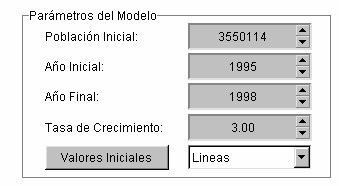
En el espacio de Tabla de Resultados se pueden observar los resultados de los cambios
en los recuadros antes mencionados, en este caso nos podemos dar cuenta de cómo va
cambiando numéricamente la población.
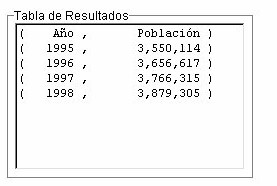
En el botón de Valores Iniciales
se reestablecen los valores originales del caso. En la flecha del recuadro de líneas
podrá seleccionar el tipo de gráfica a desplegar, ya sea barras o líneas.
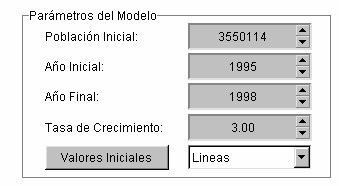
En el
apartado de Gráfica se puede observar gráficamente el resultado de los cambios hechos
en los parámetros del Modelo.
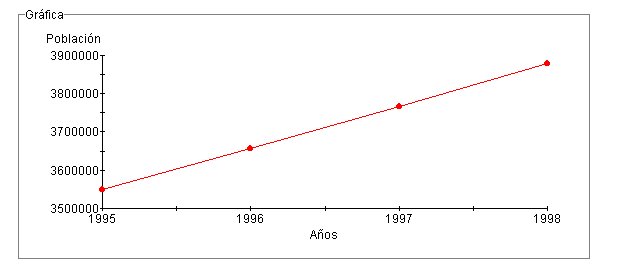
Como se puede observar el trabajar
con esta herramienta es muy sencillo y práctico.
|